win8.1激活备份文件还原处理
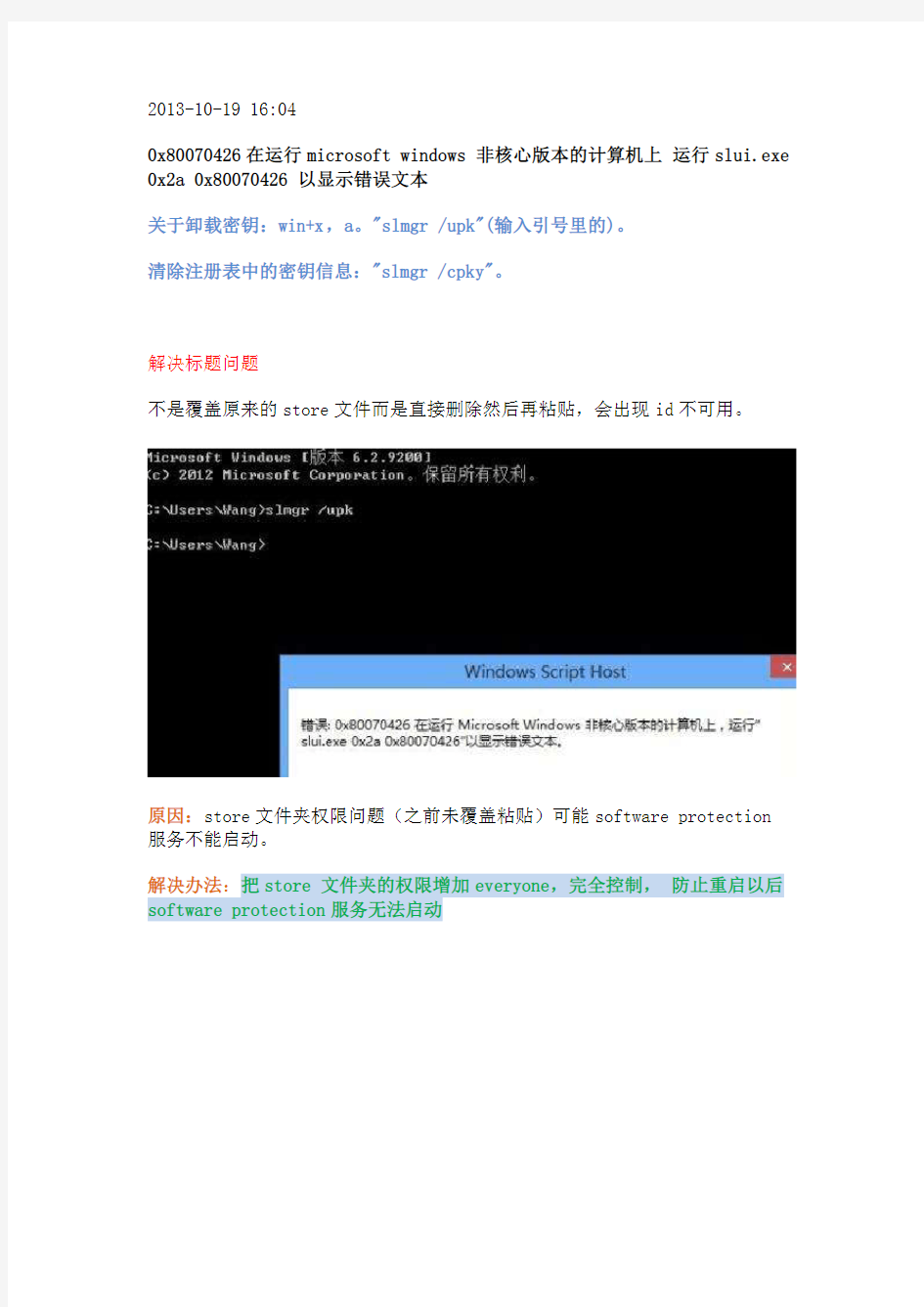
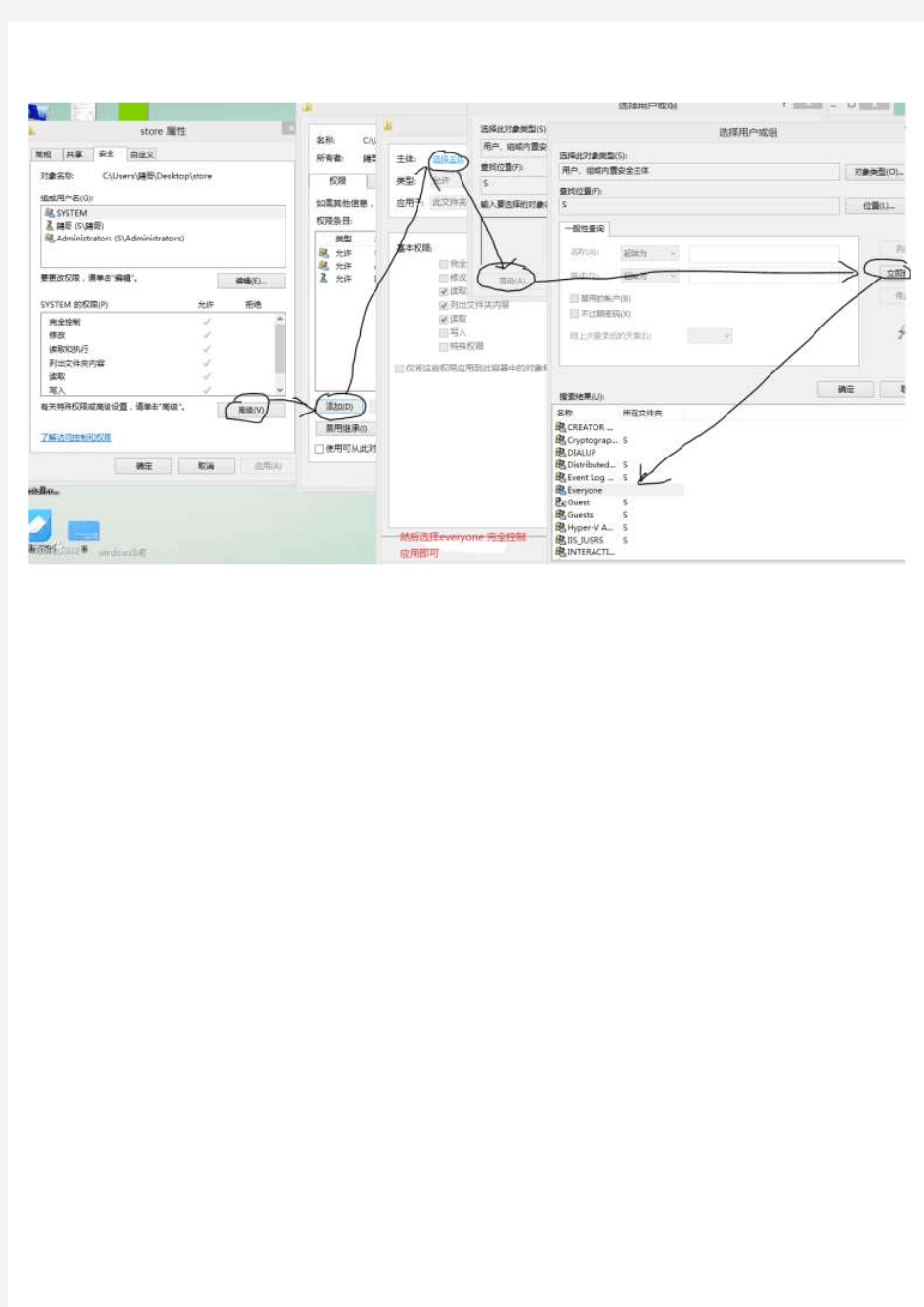
2013-10-19 16:04
0x80070426在运行microsoft windows 非核心版本的计算机上运行slui.exe 0x2a 0x80070426 以显示错误文本
关于卸载密钥:win+x,a。"slmgr /upk"(输入引号里的)。
清除注册表中的密钥信息:"slmgr /cpky"。
解决标题问题
不是覆盖原来的store文件而是直接删除然后再粘贴,会出现id不可用。
原因:store文件夹权限问题(之前未覆盖粘贴)可能software protection
服务不能启动。
解决办法:把store 文件夹的权限增加everyone,完全控制,防止重启以后software protection服务无法启动
数据库备份和还原操作方法
数据库备份和还原 在收费系统运行一段时间后,如发生系统不正常要重装WINDOWS操作系统或更换电脑时,须按照下面“数据库备份”方法将原系统的数据文件备份,并将备份文件妥善保存(避免随系统重装而丢失数据),在重装系统或更换电脑后,按照软件的安装方法顺序安装SQL2000数据库和消费/水控管理软件,然后按照下面“数据还原”方法进行数据库还原,完成后系统中的数据即与原数据完全[相同。 数据库备份: 以ICSF为例,打开ICSF软件,选择菜单栏下的系统维护,然后选择数据备份。(系统维护——数据备份)如图(1-1): 1-1 数据备份完成后,可以在基本资料——系统参数里(1-2),在弹出的对话框上的备份路径二(手动备份)里可以找到数据备份的路径(1-3)。如图:
1-2 1-3 提示: 1、上述方法为手动备份,本系统在使用后正常腿出系统时也会自动进行 数据备份,如已经无法正常开启原电脑(无法进行手动备份)则可将 原电脑硬盘连接到其他电脑中,找到“备份路径一”所指向的路径, 找到备份文件夹,将其中修改日期最近的备份文件拷贝出来用于数据 还原。 2、在安装收费/水控系统时建议不要将安装目录选在C盘,避免因格式 化的操作是备份数据丢失,如果已经将软件安装在C盘,则建议将备 份文件路径指定为其他盘。 数据还原 数据还原,首先要找到备份的数据文件。如上所述,备份文件存放在E:\软件\ICSF5.74\Mdbbak上,根据路径找到Mdbbak文件夹并打开。 打开Mdbbak文件夹后,里面有类似这样的(1-4)BAK文件。 找寻最新的BAK文件,并把它与软件安装包(光盘)中IC挂接数据库.exe软件拷贝到电脑任意一个目录(文件夹)中,然后将备份文件重命名(光标放在备份文件 上点鼠标右键,选择重命名),改为ICSF.db。如图:(1-5)
实验九:数据库备份及恢复
实验九:数据库备份及恢复 一、实验目的 1.熟悉数据库备份及恢复机制; 2.了解SQL Server的数据备份和恢复机制; 3.掌握SQL-Server中数据库备份和恢复的方法。 二、实验环境 已安装SQL Server 2005 企业版的计算机; 具有局域网环境,有固定IP; 三、实验学时 2学时 四、实验要求 1.了解创建备份设备和进行数据库完全备份操作的方法; 2.了解进行数据库恢复的步骤; 3.完成实验报告。 五、实验内容及步骤 以管理员帐号登录SQL Server Management Studio,以原有数据库stu为基础,请使用Management Stuio界面方式或T-SQL 语句实现以下操作: 1.针对数据库stu创建完全数据库备份集stu.bak,目标磁盘为D:\ user \ stu.bak; BACKUP DATABASE student TO DISK='C:\user\stu.bak' 2.在数据库stu中新建数据表ceshi,内容自定,然后针对数据库stu创建 差异备份; CREATE TABLE ceshi ( Sno char(9)NOT NULL primary key, Sname char(6)NOT NULL, Ssex char(2)NULL, Sage int NULL, Sdept varchar(8)NULL ) GO BACKUP DATABASE student TO DISK='C:\user\stu_differential.bak' WITH DIFFERENTIAL 3.向数据库stu的数据表ceshi插入部分记录,然后针对数据库stu创建 事务日志备份;
怎样给电脑做系统备份与还原
如何给电脑做系统备份和还原 GHOST使用教程 一、准备工作
1、ghost是著名的备份工具,在DOS下运行,因此需准备DOS启动盘一张(如98启动盘) 2、下载ghost8.0程序,大小1.362K,各大软件站均有免费下载,推荐下载后将它复制到一张空白软盘上,如果你的硬盘上有FAT32或FAT文件系统格式的分区,也可把它放在该分区的根目录,便于DOS下读取这个命令。 3、为了减小备份文件的体积,建议禁用系统还原、休眠,清理临时文件和垃圾文件,将虚拟内存设置到非系统区。 二、用ghost8.0备份分区 使用Ghost进行系统备份,有整个硬盘和分区硬盘两种方式。下面以备份我的C盘为例,推荐当你的C盘新装(重装)系统后,都要用GHOST备份一下,以防不测,以后恢复时10分钟还你一个全新系统!ghost8.0支持FAT、FAT32和NTFS文件系统。 将软驱设为第一启动盘,扦入DOS启动盘重启电脑进入DOS。 启动进入DOS后,取出DOS启动软盘,再插入含有ghost.exe的软盘。在提示符“A:\>_”下输入“ghost”后回车,即可开启ghost程序,显示如下图1 图1 已经进入 Ghost 图1中显示程序信息,直接按回车键后,显示主程序界面,如下图2所示 图2 打开程序菜单 主程序有四个可用选项∶Quit(退出)、Help(帮助)、Options(选项)和Local(本地)。在菜单中点击 Local(本地)项,在右面弹出的菜单中有3个子项,其中 Disk表示备份整个硬盘(即硬盘克隆)、Partition 表示备份硬盘的单个分区、Check 表示检查硬盘或备份的文件,查看是否可能因分区、硬盘被破坏等造成备份或还原失败。我这里要对本地磁盘进行操作,应选Local;当前默认选中“Local”(字体变白色),按向右方向键展开子菜单,用向上或向下方向键选择,依次选择Local(本地)→Partition(分区)→To Image(产生镜像) (这步一定不要选错)如下图3所示 图3 依次选择产生镜像 确定“To Image”被选中(字体变白色),然后回车,显示如下图4所示 图4 选择本地硬盘 弹出硬盘选择窗口,因为我这里只有一个硬盘,所以不用选择了,直接按回车键后,显示如下图5所示
数据库备份与恢复
Oracle数据库备份与恢复的三种方法 2009-11-04 16:00 Oracle数据库有三种标准的备份方法,它们分别是导出/导入(EXP/IMP)、热备份和冷备份。导出备件是一种逻辑备份,冷备份和热备份是物理备份。 一、导出/导入(Export/Import) 利用Export可将数据从数据库中提取出来,利用Import则可将提取出来的数据送回到Oracle数据库中去。 1、简单导出数据(Export)和导入数据(Import) Oracle支持三种方式类型的输出: (1)、表方式(T方式),将指定表的数据导出。 (2)、用户方式(U方式),将指定用户的所有对象及数据导出。 (3)、全库方式(Full方式),瘵数据库中的所有对象导出。 数据导入(Import)的过程是数据导出(Export)的逆过程,分别将数据文件导入数据库和将数据库数据导出到数据文件。 2、增量导出/导入 增量导出是一种常用的数据备份方法,它只能对整个数据库来实施,并且必须作为SYSTEM来导出。在进行此种导出时,系统不要求回答任何问题。导出文件名缺省为export.dmp,如果不希望自己的输出文件定名为export.dmp,必须在命令行中指出要用的文件名。 增量导出包括三种类型: (1)、“完全”增量导出(Complete) 即备份三个数据库,比如: (2)、“增量型”增量导出 备份上一次备份后改变的数据,比如:
(3)、“累积型”增量导出 累计型导出方式是导出自上次“完全”导出之后数据库中变化了的信息。比如: 数据库管理员可以排定一个备份日程表,用数据导出的三个不同方式合理高效的完成。 比如数据库的被封任务可以做如下安排: 星期一:完全备份(A) 星期二:增量导出(B) 星期三:增量导出(C) 星期四:增量导出(D) 星期五:累计导出(E) 星期六:增量导出(F) 星期日:增量导出(G) 如果在星期日,数据库遭到意外破坏,数据库管理员可按一下步骤来回复数据库: 第一步:用命令CREATE DATABASE重新生成数据库结构; 第二步:创建一个足够大的附加回滚。 第三步:完全增量导入A: 第四步:累计增量导入E: 第五步:最近增量导入F:
IBM备份与还原
使用IBM Rescue and Recovery软件进行系统备份与恢复(待续) 相信很多人都使用过Ghost软件,使用它来进行系统的备份与恢复是非常方便的。IBM也有一款专门用来备份与恢复系统的软件,叫做Rescue and Recovery(应急与恢复软件)。今天我们就通过实际的操作来介绍一下这款软件的用法。 软件的位置:开始--Thinkvantage--Rescue and Recovery,这个软件可以从IBM官方下载到,地址https://www.360docs.net/doc/1e15129435.html,/cn/support/download/driver/ThinkDetail?DocId=JLII-6HGDKJ 打开后的界面 (中文系统) (英文系统) 选择creat and view backups(中文为"创建与查看备份"),会出现如下界面。为你的备份取个名字,然后选择要将备份文件保存到什么地方。可以选择本地硬盘的所有分区、 usb移动硬盘、第二块硬盘、CD/DVD或者网络等存储位置。如下图选择的就是usb的移动硬盘。如果在存储位置中没找到您想要的选择,那么请点击 set schedule and preferences(中文为"设置首选项") (中文系统) (英文系统) 进入如下的设置界面,将所需要的位置勾选即可,在这里还可以进行更多设置:比如设置想要备份的文件或磁盘分区,自动定时备份,分卷备份,设置备份密码等等 (中文系统) (英文系统) 选好备份位置,取好备份名之后,点Ok。就会出现如下的警告画面,提醒接好电源的。接着点OK就可
之后就开始备份了。在0%上停留的时间稍长点,请耐心等待几分钟。 到100%后,就出现完成备份的提示。 至此备份过程完成,整个过程约耗时30分钟 备份完成后的备份所在位置会出现一个RRbackups文件夹,鼠标移到上面的时候显示为空,双击无法打开,如下 虽然显示为空,实际上此文件夹就是备份存放的地方,会占用几个G的空间(根据备份时系统的大小而定),所以不要惊讶你的磁盘空间突然消失了 下一篇介绍如何用此软件来恢复系统首先点击"从备份复原系统",弹出如下界面,然后选择以何种方式恢复系统(具体请看说明,注意此操作对数据有一定风险性) 然后选择备份文件所在的位置,从下拉框里选择是在本地,usb移动硬盘,第二块硬盘,CD/DVD 还是网络,下面会显示备份的名称和创建日期; 选择要用来恢复系统的备份,之后点下一步 这一步你可以选择是否需要保存文件,如果你之前已经做过备份,那么选择不保存任何文件就可以 不保存文件的情况下,会直接进入下面的画面,选择是否需要保留原系统的用户名与密码。选择之后点下一步,即开始恢复系统, 进度到100%后,重起就可以了
SQL Server备份与还原--恢复master数据库
SQL Server备份与还原--恢复master数据库 简介: Master数据库在整体上控制SQL sever的所有方面。这个数据库中包括所有的配置信息、用户登陆信息、当前正在服务器中运行的信息等。是整个系统中最重要的数据库。Master 数据库被损坏,可能导致SQL Server实例无法启动,所以在创建了任何用户定义的对象后都要备份它。下面几种情况都应该备份Master数据库: 更改服务器范围的配置选项 创建或删除用户数据库 创建或删除逻辑备份设备 Master数据库只能做完整备份 实验名称:备份master数据库 实验模拟环境: Master数据库数据丢失或出现设置错误,但能启动实例,通过还原Master的完整备份修复已损坏的数据库 注:恢复的前提必须是此前对数据库进行过完整备份,否则就失败。 实验步骤: 1. 破坏master文件(假设其文件破坏) 停止SQL Server服务,更改数据库文件master.mdf(随便重命名这里改为yue.mdf)
再次启动SQL Server服务,系统会提示错误信息,启动失败,如下图所示; 将数据库安装光盘1放进光驱
2. 运行安装setup.exe,重建master数据库。 在命令行下,运行cd c:\Program Files\Microsoft SQL Server\MSSQL.1\MSSQL\Binn路径,进入数据库安装目录。 运行start /wait E:\setup.exe /qn INSTANCENAME=mssqlserver REINSTALL=SQL_Engine REBUILDDATABASE=1 SAPWD=https://www.360docs.net/doc/1e15129435.html, 查看系统目录如图,新建成功。 3. 重建成功好,重新启动服务。
Symantec Be备份简单操作手册
Symantec Be备份操作手册 2010年4月
目录 一、配置数据备份到服务器目录 (4) 二、介质定义 (6) 三、备份服务器上安装备份代理 (8) 四、文件备份 (11) 1、备份代理设置 (11) 2、创建文件备份 (13) 3、备份文件选择 (14) 4、资源凭据选择(数据备份用户和密码) (15) 5、设备和介质选择(备份介质选择) (16) 6、备份后备份数据和目录删除 (17) 7、备份计划 (18) 8、提交备份 (19) 五、ORACLE备份 (20) 1、备份代理设置 (20) 2、服务器设置 (23) 3、创建Oracle数据备份 (25) 4、备份Oracle数据库选择 (26) 5、资源凭据选择(数据备份服务器用户和密码、Oralce用户和密码) (27) 6、设备和介质选择(备份介质选择) (28) 7、Oracle备份方法 (29) 8、备份计划 (30) 9、提交备份 (31) 六、数据恢复 (31) 1、创建数据恢复 (31) 2、数据恢复选择 (32) 3、资源凭据选择(数据备份用户和密码) (32) 4、文件重定向 (34) 5、Oracle重定向 (35)
6、提交恢复 (35) 七、备份状态日常检查 (36)
一、配置数据备份到服务器目录 如下图,选择工具——配置设备——创建“备份到磁盘”文件夹,配置数据备份到服务器目录。 选择创建“备份到磁盘”文件夹后,如下图,选择下一步开始配置数据备份到服务器目录。
如下图,定义备份到磁盘文件的名称。 定义好名称后,选择下一步,如下图,选择备份数据的文件夹。 之后按照提示完成相关设置。 在配置完成后,选择窗口——设备,如下图:
备份与恢复方案
备份与恢复方案 当世界贸易中心大楼倒塌的那一瞬间,众多公司的电脑系统里存储的大量数据信息也随着灰飞烟灭,无影无踪。全球所有企业和IT领导都在深思-----如果发生火灾、地震和其他人为的大灾难,我们还敢说自己的系统数据安全吗?企业信息系统的数据应该如何备份和恢复的问题随着世贸的倒塌而出现在我们面前。 随着社会信息化的发展,信息数据对我们越来越重要。数据丢失所造成的损失是不可估量的。备份是一种数据安全策略,通过备份软件把数据备份到磁带上,在原始数据丢失或遭到破坏的情况下,利用备份数据把原始数据恢复出来,使系统能够正常工作。 广东科达信息技术有限公司具有多年的系统集成经验和拥有一批一流的安全专家,特别是在信息安全方面科达已经为许多企业提供了很多成功的解决方案,在业界得到一致的好评!在数据安全问题上,科达可以为您提供最好的解决方案。我们强烈建议:将您的最重要的数据,使用我们提供的先进备份系统,进行数据备份和离线保存;如果有意外发生,可以通过我们的备份数据对您的系统和数据进行较快的恢复,使数据更加安全,可靠。 数据备份系统的作用 企业网站的数据备份是维护网站的重要措施,可使您免受数据库遭意外破坏而造成的不可弥补的损失。 科达可为您提供共享存储备份设备和管理服务,为你提供完善的安全方案的设计和实施,为您减少自行投资和管理负担。 我们将您重要的数据通过磁盘和磁带双重备份保护,远程备份,异地双备份,数据更加安全。数据备份和恢复的工作由我们统一完成,让您高枕无忧。 科达备份服务的优势 确保业务的连续性 备份服务可以帮助客户避免因为意外停机而带来的经济损失,及时用备份数据恢复系统,保证客户业务的连续性。 帮助用户选择数据备份的类型 不同的用户需要不同的数据备份类型:增量备份据、全量备份份以及差分备份;科达的存储备份专家根据客户需求帮助其选择适合自身的数据备份类型。 帮助用户选择数据备份的方式 不同的用户需要不同的数据备份方式:独立备份、远程备份、异地双备份、分布式备份、集中式备份等;科达的存储备份专家根据客户需求帮助其选择适合自身的数据备份方式;根据用户的需求设置灵活的备份时间 备份时间可以按年、月、日、小时进行,同时可以设置备份介质的有效时间。 科达的备份服务 一、需求分析 我们的安全专家通过调查分析客户的系统环境,为达到一个最优化的存储备份解决方案,必须做到: 要求对数据库进行在线备份 能够实现自动备份 保证数据的完整性,既要备份总部数据,又能备份分支机构的数据 备份过程中出现问题能够自动报告,并能方便地管理备份设备 二、方案设计与实施 科达安全专家通过对用户的需求分析,根据用户的具体情况进行最优化的备份与恢复方案的设计与实施。
SQL Server数据库备份与还原处理
SQL Server数据库备份与还原处理 转贴路径:https://www.360docs.net/doc/1e15129435.html,/zjcxc/archive/2003/12/29/20074.aspx 利用T-SQL语句,实现数据库的备份与还原的功能 体现了SQL Server中的四个知识点: 1.获取SQL Server服务器上的默认目录 2.备份SQL语句的使用 3.恢复SQL语句的使用,同时考虑了强制恢复时关闭其他用户 进程的处理 4.作业创建SQL语句的使用 /*1.--得到数据库的文件目录 @dbname 指定要取得目录的数据库名 如果指定的数据不存在,返回安装SQL时设置的默认数据目录 如果指定NULL,则返回默认的SQL备份目录名 --邹建2003.10(引用请保留此信息)--*/ /*--调用示例 select 数据库文件目录=dbo.f_getdbpath('tempdb') ,[默认SQL SERVER数据目录]=dbo.f_getdbpath('') ,[默认SQL SERVER备份目录]=dbo.f_getdbpath(null) --*/ if exists (select * from dbo.sysobjects where id = object_id(N'[dbo].[f_getdbpath]') and xtype in (N'FN', N'IF', N'TF')) drop function [dbo].[f_getdbpath] GO create function f_getdbpath(@dbname sysname) returns nvarchar(260) as begin declare @re nvarchar(260) if @dbname is null or db_id(@dbname) is null select @re=rtrim(reverse(filename)) from master..sysdatabases where name='master' else select @re=rtrim(reverse(filename)) from master..sysdatabases where name=@dbname if @dbname is null set @re=reverse(substring(@re,charindex('\',@re)+5,260))+'BACKUP' else set @re=reverse(substring(@re,charindex('\',@re),260)) return(@re) end go
实验10 数据库备份与还原
实验10 数据库备份与还原 创建备份 (1)选择【stu】数据库右击,单击【属性】。 (2)单击【选项】页,将【恢复模式】设置为【完整】。 (3)选择【stu】数据库右击,依次选择【任务】、【备份】,将打开【备份数据库】对话框 备份数据库 (4)在【备份类型】列表框中,选择【完整】。注意:创建完整数据库备份之后,才可以创建差异数据库备份。 注:选择【差异】即进行差异备份;选择【事务日志】即进行日志备份;若要备份日志尾部(即活动的日志),则需在【选择页】窗格中单击【选项】,再选中【备份日志尾部,并使数据库处于还原状态】。 (5)对于【备份组件】,选择【数据库】。 (6)单击【添加】按钮,打开【选择备份目标】对话框:
选择备份目标 (8)选择备份路径和输入备份文件名。 若想将数据库备份到备份设备上,则应在选择备份设备作为备份目标(如果不存在备份设备,应该先创建),再选择相应的备份设备即可。 创建备份设备 (1)右击【备份设备】,然后单击【新建备份设备】,打开【备份设备】对话框:
(2)在【设备名称】文本框中输入新建设备名,如【dev1】。 (3)在【文件】框中指定备份设备对应的备份文件及路径。 还原备份 在【还原数据库】对话框的【要还原的源】部分中选择【从数据库】,以从SQL Server 识别的备份集中还原。也可选择【从设备】并指定备份文件和包含要存储的备份的设备来从备用备份中还原。 (1)选择【数据库】右击,依次选择【任务】、【还原】,将出现【还原数据库】对话框: 还原数据库 (2)在【常规】页上,还原数据库的名称将显示在【目标数据库】列表框中。若要创建新数据库,请在列表框中输入数据库名。此处输入【stu】。 (3)选择【源设备】,在【备份媒体】列表框中选择【文件】,单击【添加】按钮选择【stu.bak】返回【指定备份】对话框:
备份与恢复管理规定
备份与恢复管理规定集团标准化小组:[VVOPPT-JOPP28-JPPTL98-LOPPNN]
备份与恢复管理制度文档控制 版本控制 分发控制 一.目的 为加强单位计算机信息数据的备份与管理,避免信息数据丢失,根据相关规定,特制定本管理办法。 二.适用范围 适用于本单位所有的工作人员 三.管理规定
1.数据备份 第一条本办法适用于单位信息系统数据的备份与管理。 第二条单位计算机信息数据的备份工作由信息中心管理,负责计算机信息数据备份的检查和督促。 第三条提高数据备份的自动化运行管理水平,做好本地数据冷备份,减少人的操作与干预,或制定严格的管理规范,避免误操作。 第四条计算机信息数据备份的基本原则是“谁使用,谁备份”。具体包括服务器全部数据,各工作站上的数据库及其它数据文件。 第五条信息数据的备份包括定期备份和临时备份两种。定期备份指按照规定的日期定期对数据进行备份;临时备份指在特殊情况(如软件升级、设备更换、感 染病毒等)下,临时对信息数据进行备份。 第六条信息数据根据系统情况和备份内容,可以采取以下备份方式: (一) 完全备份:对备份的内容进行整体备份。 (二) 增量备份:仅备份相对于上一次备份后新增加和修改过的数据。 (三) 差分备份:仅备份相对于上一次完全备份之后新增加和修改过的数 据。 (四) 按需备份:仅备份应用系统需要的部分数据。 第七条为保证所备份的内容可再现系统运行环境,数据备份内容应包括网络系统的所有关键数据。具体指计算机和网络设备的操作系统、应用软件、系统数据 和应用数据。 第八条数据备份可选择硬盘、软盘、光盘、磁带等存储介质,要确保备份数据的可恢复性。存储介质应存放在无磁性、辐射性的安全环境。
oracle数据库备份与恢复实施方案
oracle数据库备份与恢复方案
————————————————————————————————作者:————————————————————————————————日期:
oracle数据库 备份与恢复方案 文件控制?受控?不受控 文档编号日期项目名称版本号 分册名称第册/共册总页数正文附录 编制审批生效日期
目录 一、编写目的 (1) 二、备份工具及备份方式 (1) 三、软件备份 (1) 四、软件恢复 (1) 五、数据备份 (2) 六、备份的存储 (2) 七、备份数据的保存规定 (2) 八、备份介质的格式 (3) 九、数据恢复 (4)
一、编写目的 本文档主要说明公司项目在实施现场的软件及数据的备份和恢复方案。 二、备份工具及备份方式 1.备份工具 Oracle RMAN(Recovery Manager):是一种用于备份(backup)、还原(restore)和恢复(recover)数据库的Oracle 工具。RMAN只能用于ORACLE8或更高的版本中。它能够备份整个数据库或数据库部件,如表空间、数据文件、控制文件、归档文件以及Spfile参数文件。RMAN也允许您进行增量数据块级别的备份,增量RMAN备份是时间和空间有效的,因为他们只备份自上次备份以来有变化的那些数据块。 2.备份方式 (1)自动备份:由Windows 计划任务调度完成; (2)手工备份:完成特殊情况下的备份,分热备份和冷备份,热备份是指在不关闭数据库情况下进行备份,冷备份则需要停止Oracle实例服务。 三、软件备份 1.以七天为一个周期每天23:00将所有软件拷贝到其他存储介质上 2.超出七天的备份依次删除 3.每月一号将上月最后7天的备份文件刻录到光盘上 四、软件恢复 1.找出最近的备份程序覆盖到正式运行环境的相应目录中
Dell-备份和恢复管理器Backup-and-Recovery-Manager使用详细指南
Dell 备份和恢复管理器Backup and Recovery Manager 使用详细指南 文章摘要: Dell ?Backup and Recovery Manager (Dell ?备份和恢复管理器) 是一种简单的备份和恢复的工具,他可以创建和管理备份,以及在发生故障时恢复系统和数据。 使用此程序能执行以下操作: ? 您可能没有随机配置Windows 7系统安装光盘,请第一时间通过DBRM 刻录成Windows 7的系统安装光盘(此功能仅能操作一次,使用其他任何备份后,该选项消失)。 ? Win7/Vista 系统, 可以将工厂镜像分区备份到U 盘/移动硬盘/DVD 光盘,当系统出现故障可以直接通过Usb 设备/DVD 启动恢复到出厂模式。 ? 您可以将Windows 系统分区(C 盘)备份为可引导的恢复 DVD ,U 盘或移动硬盘; ? 能将各分区的数据备份到硬盘,DVD ,USB 设备上。 如果您备份了系统也备份了各分区的文件,即使发生灾难性硬盘故障,您也可以将系统和文件完全恢复过来。出厂镜像和数据建议不要选择备份在同一个存储设备上。 ? 创建可引导的 Dell 硬件诊断程序 CD 。 出厂如果没有配置Dell 诊断光 盘,借助DBRM 实现直接刻录。 警告:如果在笔记本上进行备份或恢复,Dell 强烈建议您使用 AC 电 源而不是电池运行,以免中途掉电导致数据丢失。 警告:不论您是台式机或笔记本,建议禁用电源管理设置(如休眠和 待机),以免导致备份和恢复进程中断。 警告:由于Dell 恢复工具下的创建系统介质只能操作一次,请拿到机 器后,首先创建系统光盘。 警告:重新格式化主硬盘或删除硬盘的WRE 分区(Win7的恢复分区) 将导致Dell 出厂映像丢失。从而导致无法在恢复系统选项中使用Dell 出厂映像。 警告:要使用 Dell 备份和恢复管理器,您必须具有Windows 的管理员 权限。 目录 ? 文件备份和恢复 ? 备份系统 ? 恢复系统 ? Dell 恢复工具 ? Dell 系统恢复分区WRE 的应用(Win7和Vista )
数据备份与恢复方案0803
目录 第1章数据备份与恢复 (2) 1.1 数据库备份方案背景 (2) 1.2 备份与恢复概述 (2) 1.3 数据库备份与恢复所要达到的目标 (2) 第2章数据备份方案 (3) 2.1 备份工具的选取 (3) 2.2 数据备份方案 (3) 2.3 备份实施需求 (3) 2.4 数据备份的几种方式 (4) 第3章数据恢复方案 (5) 3.1 数据恢复的几种方式 (5) 第4章相关参数以及备份恢复示例 (6) 4.1.1 相关参数 (6) 4.1.2 数据备份恢复示例 (7) 第1页
第1章数据备份与恢复 1.1 数据库备份方案背景 随着电子化进程的飞速发展和信息技术的广泛应用,数据越来越成为企业、事业单位日常运作中不可缺少的部分和领导决策的依据。但是,计算机的使用有时也会给人们带来烦恼,那就是计算机数据非常容易丢失和遭到破坏。有专业机构的研究数据表明:丢失300MB的数据对于市场营销部门就意味着13万元人民币的损失,对财务部门意味着16万的损失,对工程部门来说损失可达80万。而丢失的关键数据如果15天内仍得不到恢复,企业就有可能被淘汰出局。随着计算机系统越来越成为企业不可或缺的数据载体,如何利用数据备份来保证数据安全也成为我们迫切需要研究的一个课题。 1.2 备份与恢复概述 备份与恢复是我们使用数据库中不可缺少的部分,也是我们在使用数据库时会经常碰到的问题,当我们使用一个数据库时,总希望数据库的内容是可靠的、正确的,但由于计算机系统的故障(硬件故障、软件故障、网络故障、进程故障和系统故障)影响数据库系统的操作,影响数据库中数据的正确性,甚至破坏数据库,使数据库中全部或部分数据丢失。因此当发生上述故障后,希望能重新建立一个完整的数据库,该处理称为数据库恢复。 1.3 数据库备份与恢复所要达到的目标 备份仅仅是数据保护的手段,“备份数据必须能够迅速、正确的进行恢复”才是真正的目地,换句话说,企业规划备份架构时应该以恢复为最终目的进行构架,当意外发生时、当用户端提出恢复需求时,备份数据要能快速、可靠的恢复,如此的备份才是值得信赖的备份,才有其存储的意义。
SQL数据库备份与还原
SQL数据库的备份与还原 温馨提示:当学籍系统、综合素质评价系统有数据更新时,管理员一定要及时的做好数据库的备份工作,以防止意外情况的发生。正确、及时的进行数据库备份能减少数据丢失后恢复数据库的工作量。所以为了避免数据在灾难后无法恢复,必须对数据库进行备份。 一、SQL数据库的备份: 1、依次打开开始菜单→程序→Microsoft SQL Server 2008 →SQL Server Management Studio →数据库:Dsideal_school_db既是我们需要备份的学籍数据库 图(1) 2、选择要备份的数据库“Dsideal_school_db”,点击鼠标右键→任务→备份,如图(2):
图(2) 3、在打开的“备份数据库—Dsideal_school_db”对话框中,先点击删除,然后点击“添加”,如图(3):
首先点击“删除” 然后点击“添加” 图(3) 4、在弹出的“选择备份目标”对话框中,点击“”,如图(4) 图(4) 5、选择好备份的路径(如D盘的江西-学籍-数据库备份文件夹中),文件类型选择“所有文件”,“文件名”那个位置填写上您要备份的数据库的名字(最好在您备份的数据库的名字后
面加上日期,以方便以后查找),之后连续点击“确定”按钮即可完成数据库的备份操作,如图(5): 图(5 二、SQL数据库的还原:
1、选择您要还原的数据库“Dsideal_school_db”,点击鼠标右键→任务→还原→数据库,如图(6): 图(6) 2、在出现的“还原数据库— school_web_db”对话框中选择“源设备”,然后点击后面的“”按钮,如图(7):
EAS账套备份恢复指导手册.docx
从原库中备份出来数据集 使用数据泵把数据备份出来,下图的是创建成一个sh 文件导出。 备份脚本: #!/bin/sh #用于备份 #用于备份的用户用户名 BACKUP_USER="username" #用于备份的用户名密码 BACKUP_PASSWORD="pwd" #用于备份和恢复的目录 WORKDIR="exp2_dir" expdp $BACKUP_USER/$BACKUP_PASSWORD dumpfile=$BACKUP_USER+`date +%m.%d. %y`.dmp directory=$WORKDIR logfile=$BACKUP_USER+`date +%m.%d.%y`.log parallel=8 job_name='exp_'+$BACKUP_USER+`date +%h%m%s` 由于金蝶的VT 临时表不需要导出,在导出的时候,可以使用下面的参数来排除VT 临时表: --EXCLUDE 该选项用于指定执行操作时释放要排除对象类型或相关对象,EXCLUDE=STATISTICS (排除统计信息) EXCLUDE = table:like“‘ VT%’”(排除eas 的VT临时表) EXCLUDE=STATISTICS, table:like“‘ VT%’”(VT 临时表和统计信息一起排除) 二.新建数据库进行同用户名恢复 1、 DBCA新建数据库 DBCA之前,要看看系统有没有配置好了display ,这样才能打开图形界面,可以使用xclock 命令验证, 如果出现下图的钟图,说明就可以打开了。如果不能打开,需要设置display ,如我下图红框一所示: Export DISPLAY=ip:0( ip是你本机使用xmanager连上的ip )
SQL数据库备份与恢复操作流程
1.数据库备份 1)打开“开始”——“程序”——Microsoft SQL Server——企业管理器,进入之后,将页面左边的“控制台根目录”下的“+”一个一个都点开,一直到点开“数据库”前的“+”。可以看到第一个数据库应该是CORPSCAN,在这个数据库上面点右键,选择“所有任务”中的“备份数据库”,如下图所示: 2)在弹出的选择框中点“添加”按钮:
3)弹出如下的窗口: 且必须给这个备份文件起一个文件名(一般我们都以日期做为备份文件名),如
下图所示: 上述备份文件就是放在D:\ 这个目录下,文件名为20051120。然后点“确定”。4)可以看到“备份到”那里有个路径和文件名了,其它什么都不用动,然后点“确定”就可以了,如下图所示: 备份文件成功后会有提示信息,可以到备份的目录下找到备份的文件。
2.数据库还原 和数据库的备份操作类似。具体流程如下: 1)打开“开始”——“程序”——Microsoft SQL Server——企业管理器,进入之后,将页面左边的“控制台根目录”下的“+”一个一个都点开,一直到点开“数据库”前的“+”。可以看到第一个数据库应该是CORPSCAN,在这个数据库上面点右键,选择“所有任务”中的“还原数据库”,如下图所示: 2)在弹出的页面上,在“还原”那里选择“从设备”,然后点一下“选择设备”,如图所示:
3)在弹出的页面上点一下“添加”按钮,就出现“选择还原目的”的对话框,在“文件名”后面有个浏览按钮,在那里选择要还原的文件(就是之前备份的数据库文件),然后点“确定”,再确定,再确定,就可以了,还原成功之后会有提示的:
电脑备份与还原
如果没有给系统备份过,那么电脑坏了后,很多人是采取重新安装系统的办法,这样又费时又麻烦,所有的驱动程序和软件都得重新安装一次,如果你在系统盘上保留有自己的文件(菜鸟爱这样做),如果你以前没有把IE的收藏夹转移到另外的分区,情况就更糟糕,它们全都会灰飞烟灭。用xp自带的系统还原功能,可以做系统还原,但是它最大的问题是还原文件太占系统盘的空间了,而且,如果还原文件里面有毒,那么杀毒软件就杀不到它,所以很麻烦。如何做系统备份最方便呢?公认的答案是最好用ghost。ghost这个小软件最好在dos下运行,很多不懂dos的朋友看到黑压压的屏幕就感到头都大了,现在,你看看我写的这篇文章,看了后你会发现其实用ghost在dos下备份简直太简单了,至于dos,你只需要记住几个命令就可以了。 一:关于ghost 在开始谈如何备份和还原前,我们先了解下ghost,ghost英文名字是幽灵的意思,它是由Symantec公司出品的,就是出品诺顿杀毒软件那个公司,大名鼎鼎,呵呵,它有很多个版本,目前最高版本是ghost10,根据测评报告,ghost10的压缩率和备份速度不如ghost8.3好,所以我建议你使用ghost8.3(下载地址附后),它还有个好处是支持NTFS格式分区,这个很重要,因为如果你用老的版本话,你就无法备份NTFS格式分区(如何查看自己电脑硬盘分区的格式方法附后)。Ghost 8.3无需安装,直接在dos下调用就可以了,你可以把Ghost 8.3放到分区的根目录下,比如说E 盘,这样做的目的是方便自己记忆ghost保存的位置,免得在dos下输入一长串的地址。如果是在E盘,那么它的路径就是E:\ghost,拿笔把这个路径记录下来。 二:启动ghost做系统备份 1.如何进入dos并启动ghsot:如果你的系统是win98(如果是xp或者win2000,见后面的补充说明),点击开始菜单,关闭系统里面点击“重新启动计算机并切换到MS-DOS方式”,进入dos后,你会看到屏幕提示是C:\windows>,我们在它后面输入E:\ghost,回车,就启动了ghost。 2.为系统做镜像备份: 关键词:镜像备份,所谓镜像备份简单说就是把文件备份得和原来的一模一样,好比是照镜子一样,镜子里面的你和镜子外面的你一模一样。 具体操作: 在屏幕提示C:\windows>的后面,我们输入E:\ghost,回车,就启动了ghost。出现About symatec ghost(关于symatec ghost)的界面,点击ok按钮,这时屏幕左边出现的菜单分别是:Local(本地电脑)、Options(选项)、Help(帮助)、Quit(退出),我们选LocalLocal(本地电脑),看到三个选择:Disk(硬盘)、Partition(分区)、Check(检查),我们选Partition(分区),弹出菜单是:To Partition(备份到分区)、To Image(备份成镜像文件)、From Image(从镜像文件恢复系统),我们选To Image(备份成镜像文件),出现选择从哪个硬盘备份的界面,如果你的电脑只有一块硬盘,就直接按ok按钮。点击后选择要备份的分区,我们这里是要备份C盘,就选第一分区,Primary,选中后点击ok按钮,接下来是选择镜像文件的保存位置和给文件取个名字,我们就选C盘外的一个盘,比如说E盘,File name (文件名字)里面输入名字,比如说c060327(文件名不要大于8个字符),再点击Save(保存)按钮,出现压缩选项,问你是不是要压缩镜像文件,选项分别是No(不压缩)、Fast(快速备份)、High(高压缩),我们这里选High (高压缩),点击后出现提示:Poceed wiht partition image creat?(开始制作镜像文件),点击yes按钮就开始备份了。在备份完成后,出现提示:Image creation completed successfuly(镜像文件制作成功),点击continue按钮,回到ghost 主界面,再退出ghsot。 简单记忆:硬盘分区备份的操作顺序是:从Ghost的主菜单中选择“Local/Partition/To Image”选项,打开欲备份的硬盘(如果挂有一个以上硬盘)和分区,再指定存放映像文件的名称和路径,备份之后,即开始生成扩展名为.gho的镜像文件。 如何退出ghost:备份完成后,就点击确定按钮,再点击Quit(退出),ghost会问你真的要推出吗,点击yes按钮,推出后看到屏幕文字是C:\windows>,我们在它后面输入win,回车。等一下就可以回到windows界面了。如果你输入win回车后看到电脑好像没有反应,不用着急,正常的,多等下就可以了。回到windows界面后,看看E盘,里面有个c060327文件,它就是系统镜像备份文件,恢复系统的时候,我们选中它就可以了。 三:恢复系统 当电脑有毛病的时候,我们可以从备份的镜像备份文件恢复系统,操作如下:进入dos后,在屏幕提示C:\windows>的后面,我们输入E:\ghost,回车,就启动了ghost。出现About symatec ghost(关于symatec ghost)的界面,点击
ORACLE数据库备份与恢复详解
ORACLE数据库备份与恢复详解 Oracle的备份与恢复有三种标准的模式,大致分为两大类,备份恢复(物理上的)以及导入导出(逻辑上的),而备份恢复又可以根据数据库的工作模式分为非归档模式(Nonarchivelog-style)和归档模式(Archivelog-style),通常,我们把非归档模式称为冷备份,而相应的把归档模式称为热备份,他们的关系如下所示 三种方式各有优点,我们做个比较(这个是用Fireworks画的,有点糙):
$A: 现在先来介绍一下逻辑备份方式的方法,利用Export可将数据从数据库中提取出来,利用Import则可将提取出来的数据送回到Oracle数据库中去。理论基础:Oracle 提供的Export和Import具有三种不同的操作方式(就是备份的数据输出(入)类型): 1,表方式(T) 可以将指定的表导出备份; 2,全库方式(Full) 将数据库中的所有对象导出; 3,用户方式(U) 可以将指定的用户相应的所有数据对象导出; *在导入导出备份方式中,提供了很强大的一种方法,就是增量导出/导入,但是它必须作为System来完成增量的导入导出,而且只能是对整个数据库进行实施。增量导出又可以分为三种类别: 1,完全增量导出(完全备份)(Complete Export) 这种方式将把整个数据库文件导出备份;exp system/manager inctype=complete file=20041125.dmp(为了方便检索和事后的查询,通常我们将备份文件以日期或者其他有明确含义的字符命名) 2,增量型增量导出(增量备份)(Incremental Export) 这种方式将只会备份上一次备份后改变的结果;exp system/manager inctype=incremental file=20041125.dmp 3,累积型增量导出(差异备份)(Cumulate Export) 这种方式的话,是导出自上次完全增量导出后数据库变化的信息。exp system/manager inctype=cumulative file=20041125.dmp 通常情况下,DBA们所要做的,就是按照企业指定或者是自己习惯的标准(如果是自己指定的标准,建议写好计划说明),一般,我们采用普遍认可的下面的方式进行每天的增量备份: Mon:完全备份(A) Tue:增量导出(B) Wed:增量导出(C) Thu:增量导出(D)
曙光服务器备份还原软件用户使用指南
曙光服务器备份还原软件 (DAWNING Server Backup and Restore Software) 用户使用指南 一、简介 曙光服务器备份还原软件是专为曙光服务器用户开发的一款基于硬盘和分 区的备份还原软件,实现了硬盘及Windows、Linux系统分区的本地及网络备份还原功能。具体支持的机型请查看软件光盘中的兼容列表。 二、主要功能特性 1、支持硬盘和分区的备份还原; 2、支持硬盘到映像文件(将分区或整个硬盘备份为一个映像文件,或将映 像文件还原到所对应的分区或硬盘)和硬盘到硬盘(硬盘或分区的对拷)两种模式; 3、支持本地和网络两种备份还原模式。网络备份还原支持 NFS和SSHFS两 种模式,可实现跨平台的系统备份还原; 4、一次可支持多个硬盘、分区备份还原; 5、支持多种主流文件系统,包括FAT1 6、FAT32、NTFS、EXT2和EXT3。 三、使用指南 启动计算机后,将光盘放入光驱中,进入BIOS,选择从光驱引导。重启服务器后,会自动引导进入备份还原软件图形界面。 本软件的备份还原模式分为硬盘/映像和硬盘/硬盘两种。下面我们将从这两方面分别介绍如何使用该软件备份还原分区和硬盘。 硬盘/映像 备份 1、选择操作类型 进入备份还原软件图形界面后,首先显示“选择操作类型”界面,如图1所示。选择操作类型和备份还原模式。在这里,我们选择操作类型为“备份”,备份还原模式为“硬盘/映像”。 点击【帮助】,可查看本操作的帮助信息。
点击【关于】,可查看本软件的版本信息。 点击【退出】,可退出系统重新启动计算机。 点击【下一步】,进入“备份方式设置”界面。 图1 “选择操作类型”界面 2、备份方式设置 图2 “备份方式设置”界面 如图2所示,用户可以选择硬盘/映像的备份方式。本软件提供四种方式,分别为本地硬盘到本地映像文件、本地硬盘到远程映像文件、本地分区到本地映像文件和本地分区到远程映像文件。 点击【下一步】,进入“网络信息设置”界面。
